
Źródło obrazu: SrdjanPav/iStock/Getty Images
Jak skonfigurować HTTrack dla strony internetowej z ochroną hasłem. W innym z moich artykułów wyjaśniam, jak używać HTTrack do kopiowania strony internetowej na komputer. Jeśli chodzi o witryny z subskrypcją lub witryny z uwierzytelnianiem, wspominam, że proces konfiguracji HTTrack wykracza poza zakres tego artykułu. W tym artykule omówię, jak skonfigurować HTTrack do pobierania witryny wymagającej uwierzytelnienia.
Krok 1
Otwórz przeglądarkę (Internet Explorer lub Firefox w tym samouczku) i przejdź do strony logowania witryny, którą chcesz skopiować. Jeśli jesteś już zalogowany, wyloguj się, a następnie wróć do strony logowania.
Wideo dnia
*Uwaga: Jeśli witryna, którą chcesz skopiować, nie wymaga uwierzytelniania, możesz pominąć to wszystko i po prostu zapoznać się z moim artykułem: „Jak skopiować witrynę do komputera”.
Krok 2
Uruchom HTTrack. Kliknij „Dalej”, wprowadź nazwę projektu i lokalizację, w której chcesz przechowywać witrynę, i ponownie kliknij „Dalej”.
Krok 3
Kliknij „Dodaj URL” w oknie HTTrack, w którym wpisujesz adresy URL. Wprowadź adres URL witryny.
Krok 4
Kliknij „Capture URL...” Zauważysz, że poda Ci kilka ustawień Proxy dla Proxy IP Address i portu. W następnej kolejności skonfigurujemy przeglądarkę tak, aby tymczasowo używała tych ustawień proxy.
Krok 5
W przeglądarce, jeśli jest to Internet Explorer, przejdź do Narzędzia > Opcje internetowe > Połączenia > Ustawienia sieci LAN. Zaznacz pole "Użyj serwera proxy dla swojej sieci LAN" i wprowadź ustawienia serwera proxy, które HTTrack dał ci dla adresu IP i portu. Jeśli używasz przeglądarki Firefox, przejdź do opcji Narzędzia > Opcje > Ogólne > Ustawienia połączenia > Sprawdź ręczną konfigurację proxy. Kliknij OK, aby zapisać ustawienia.
Krok 6
Zaloguj się do serwisu, aby HTTrack mógł przechwycić login. Po zalogowaniu się w przeglądarce pojawi się komunikat „Link przechwycony do narzędzia HTTrack Website Copier, możesz teraz przywrócić swoje preferencje proxy!” Na w tym miejscu wróć do ustawień sieci LAN (lub ustawień połączenia dla przeglądarki Firefox) i cofnij ustawienia proxy, które wprowadziliśmy w poprzednim kroku. Odznacz „Użyj serwera proxy dla swojej sieci LAN” w przeglądarce Internet Explorer lub zaznacz „Bezpośrednie połączenie z Internetem” w przypadku przeglądarki Firefox.
Krok 7
Wróć do HTTrack, a zobaczysz, że przechwytywanie zastąpiło Twój adres URL ścieżką do pliku post, który zapisał na dysku twardym. HTTrack przechwycił informacje uwierzytelniające wymagane przez witrynę i skopiował je do tego pliku pocztowego, więc teraz nie powinieneś mieć problemów z kopiowaniem witryny.
Krok 8
Ustaw inne opcje, naciskając przycisk "Ustaw opcje". Możesz pozostawić wartości domyślne i zignorować opcje. Jeśli stwierdzisz, że HTTrack nie pobiera obrazów, przejdź do opcji programu i wybierz zakładkę Pająk. Ustaw listę rozwijaną Spider na „brak reguł w pliku robots.txt”.
Krok 9
Kliknij „Dalej” i pozostaw ustawienia domyślne.
Krok 10
Naciśnij przycisk „Zakończ”, a rozpocznie się kopiowanie. HTTrack rozpocznie się na stronie indeksu i zidentyfikuje każdą stronę poza głównym adresem URL do pobrania. Pobierze je wszystkie do określonego folderu. Będziesz wiedział, że HTrack jest skończony, gdy wyda dźwięk westchnienia.

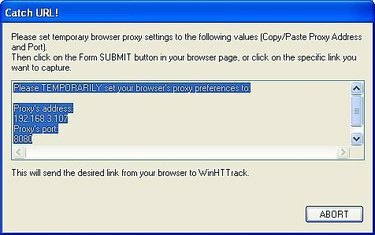
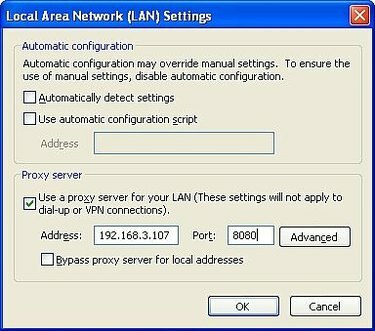
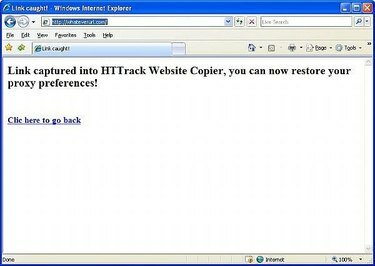
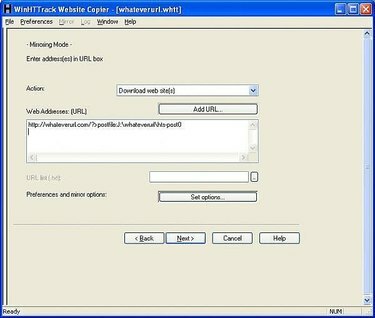
Rzeczy, których będziesz potrzebować
Komputer (w tym przykładzie Windows)
Połączenie internetowe
Przeglądarka (Internet Explorer lub Firefox)
Oprogramowanie HTTrack (Patrz sekcja Zasoby, aby uzyskać łącze do pobrania)




